こんにちは。編集長の川畑です。
今回は、超簡単に自宅とVPN環境を構築できるソフトウェア「tailscale」をWindowsPCへ導入する手順を1から説明します。


ちなみに、tailscaleはWindows以外にもmacOS・iOS・Linux・Androidにも対応しています。


今回はWindowsへの導入手順を説明します。
tailscaleインストール手順
tailscaleトップページの右上「Get started – It’s free!」と書かれたボタンをクリックします。
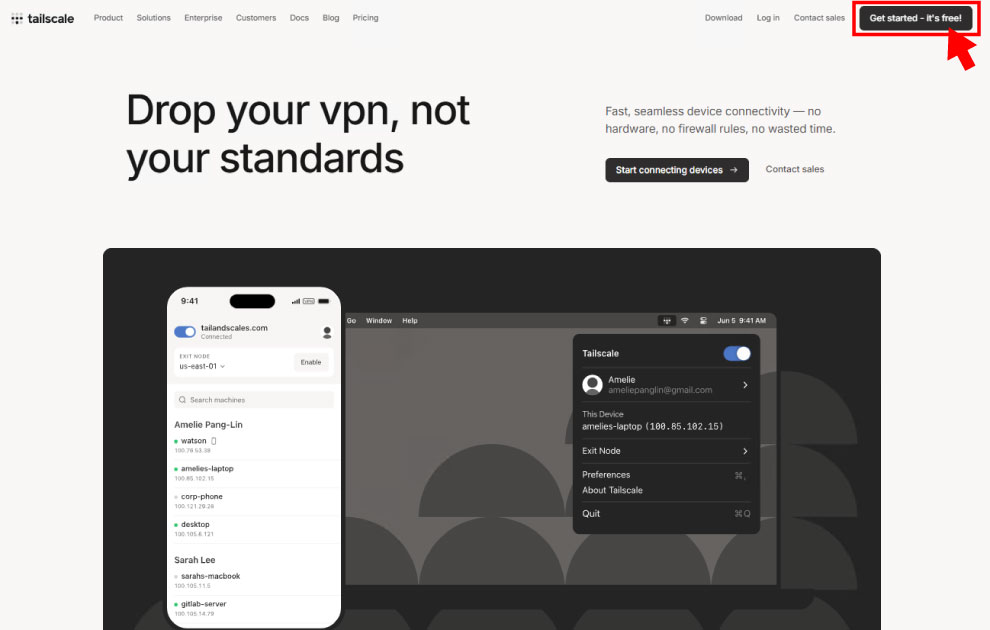
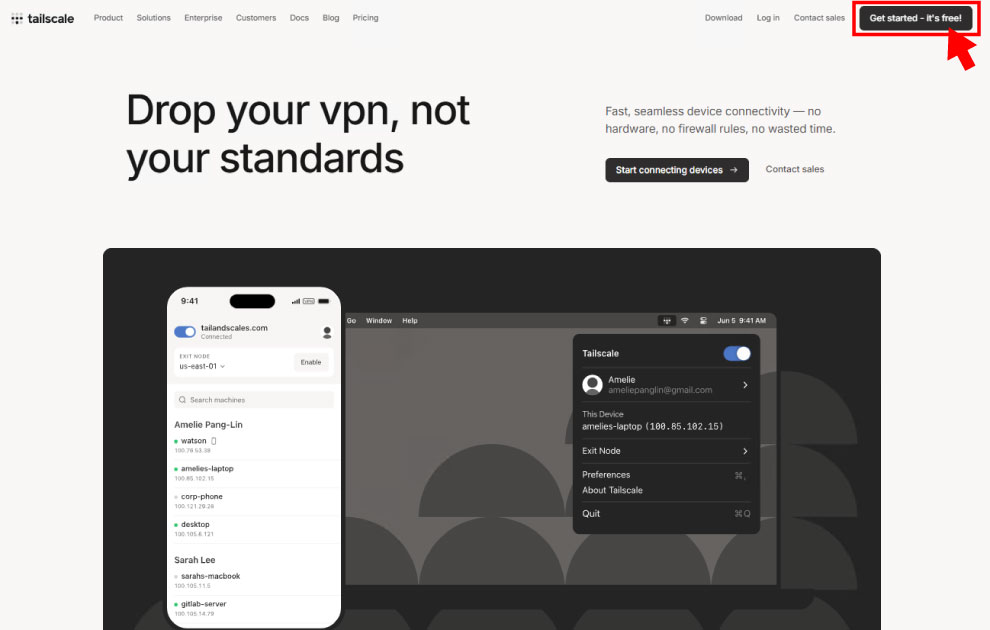
下記いずれかのアカウントを選択し認証を行います。
・Microsoft
・GitHub
・Apple
・OIDC(自社などで独自の認証プロバイダーをお持ちの方)
※いずれのアカウントもお持ちでない場合は作成が必要です。
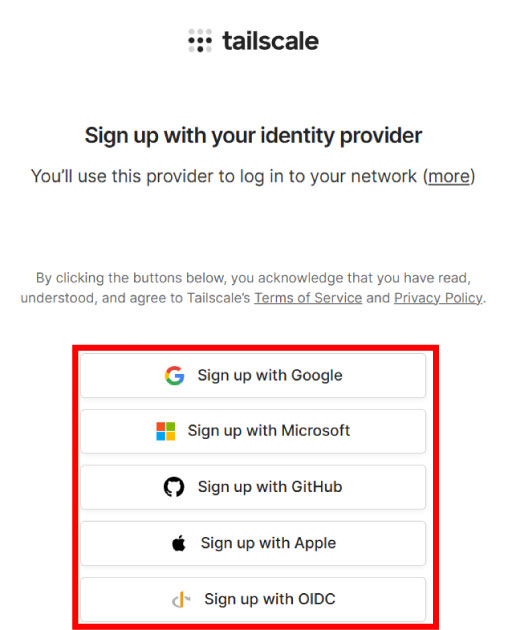
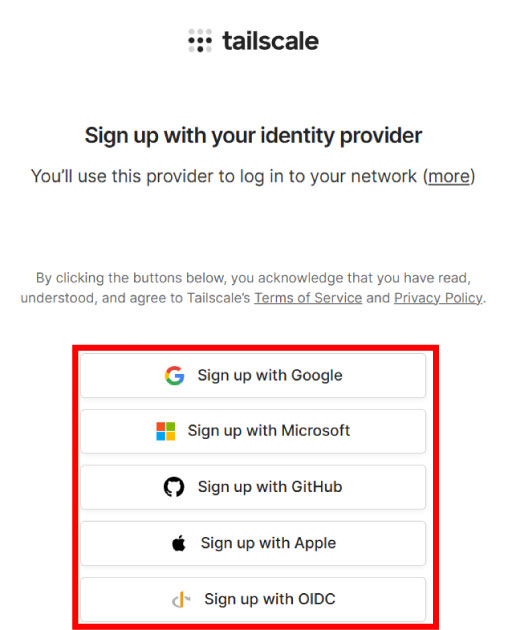
いずれかのサービスを選択し、クリックしてログインを行ってください。
画面右上の「download」ボタンをクリックします。
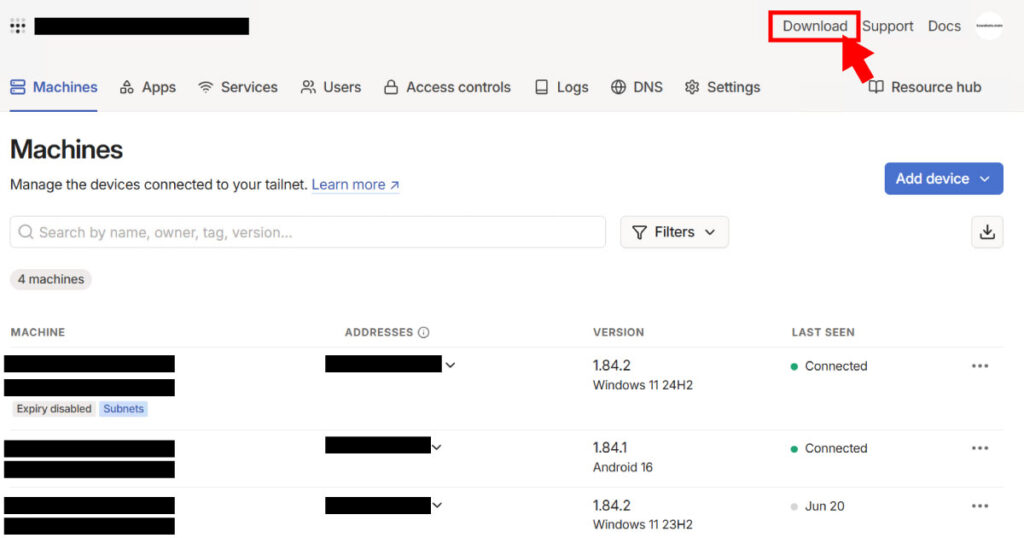
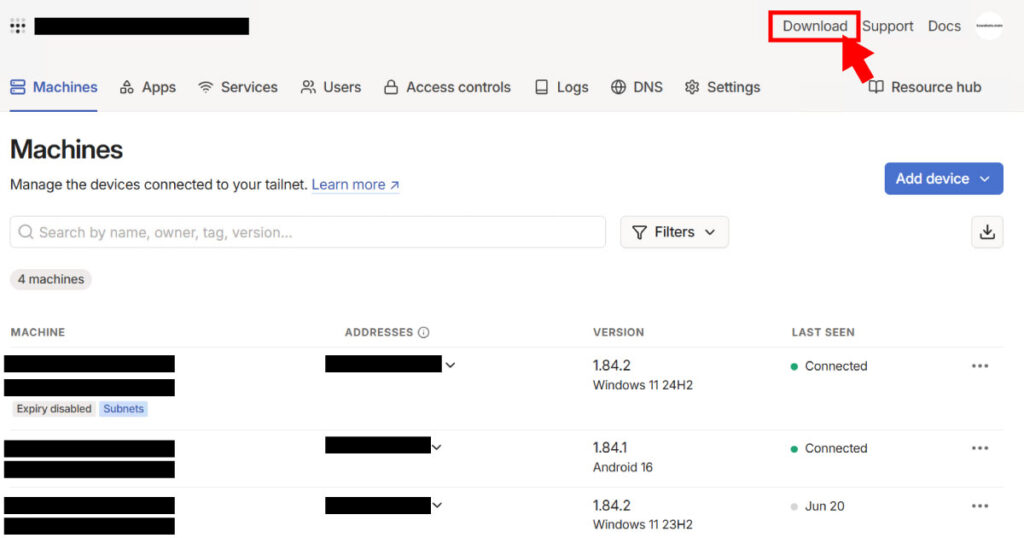
すでにtailscaleインストール済みの端末がここに一覧で表示されます。
今回はWindowsPCへのインストールなので、画面中央の「Windows」を選択し「Download Tailscale for Windows」ボタンをクリックするとインストーラーのダウンロードが開始されます。
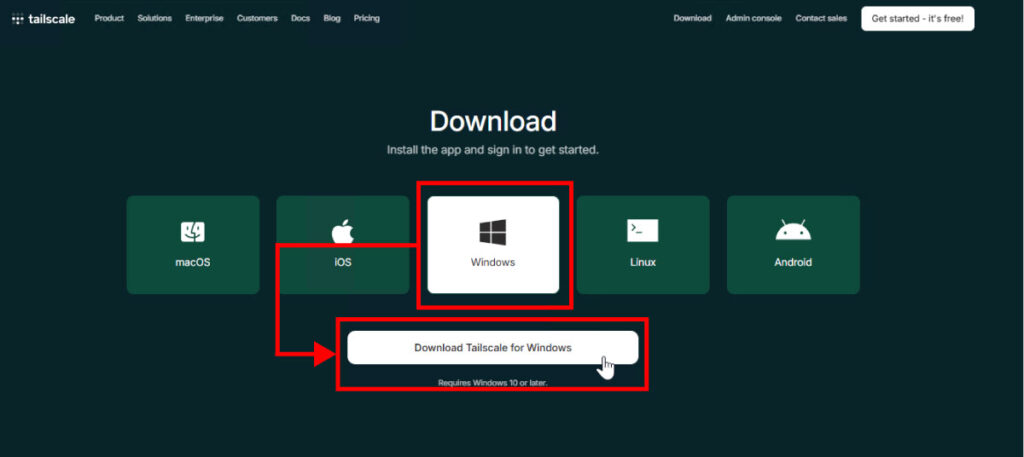
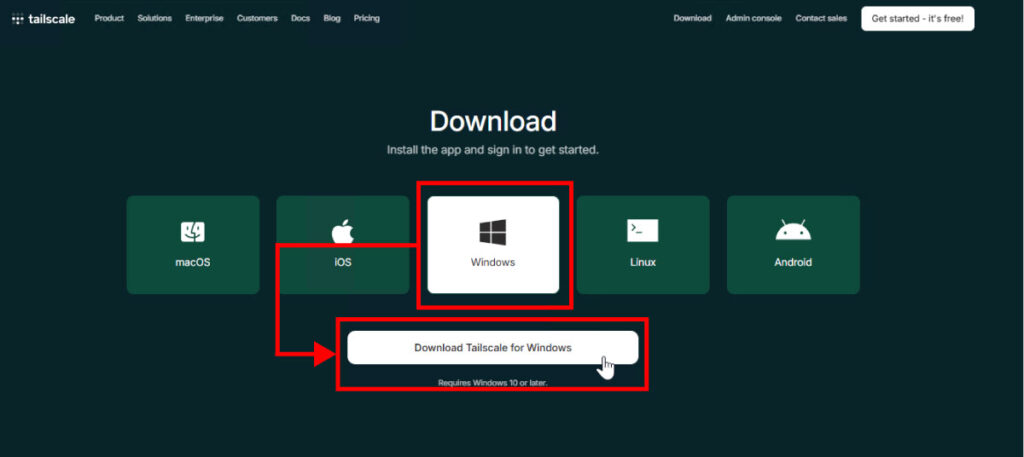
①ダウンロードしたインストーラーをダブルクリックしてtailscaleをインストールします。
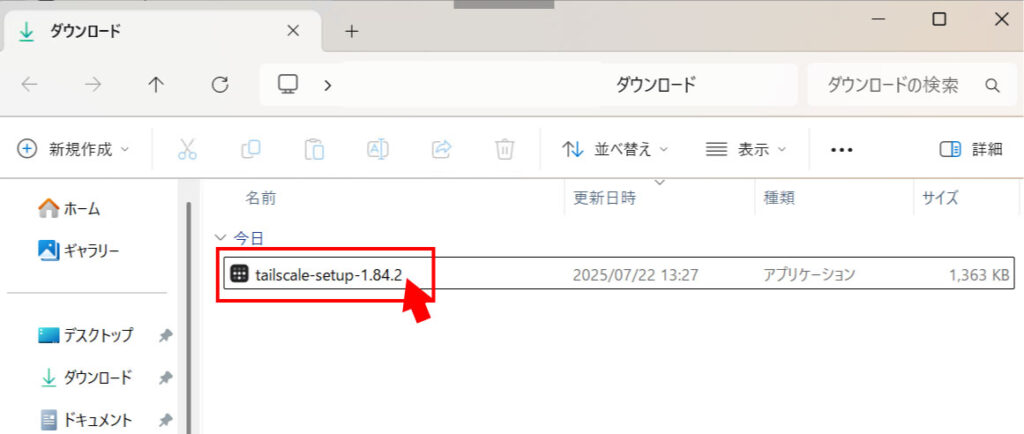
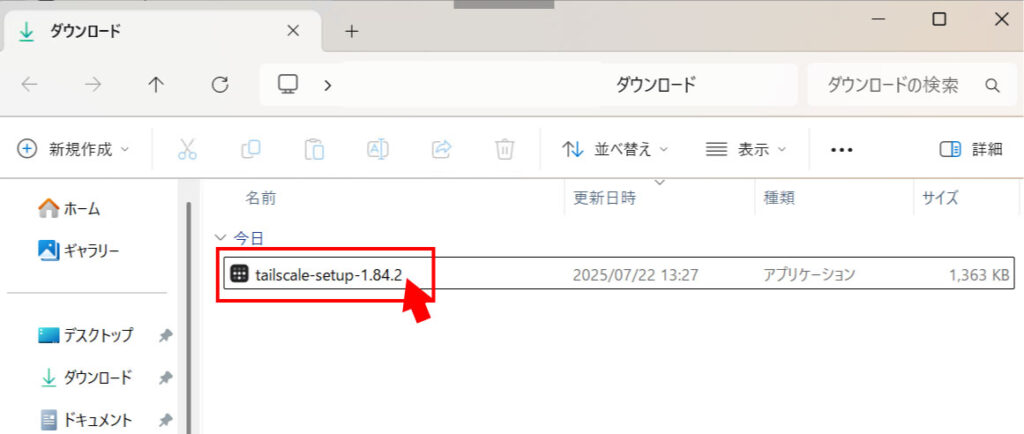
②「license terms」を確認し問題無ければ「I agree the license term and confitions」にチェックを入れて「Install」ボタンをクリックします。
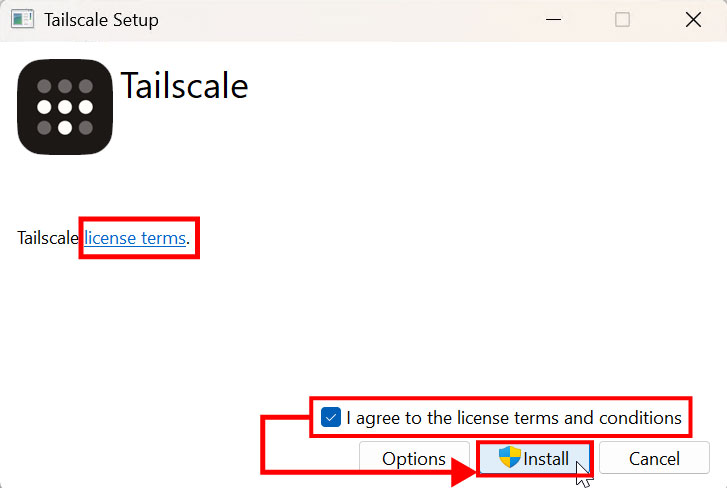
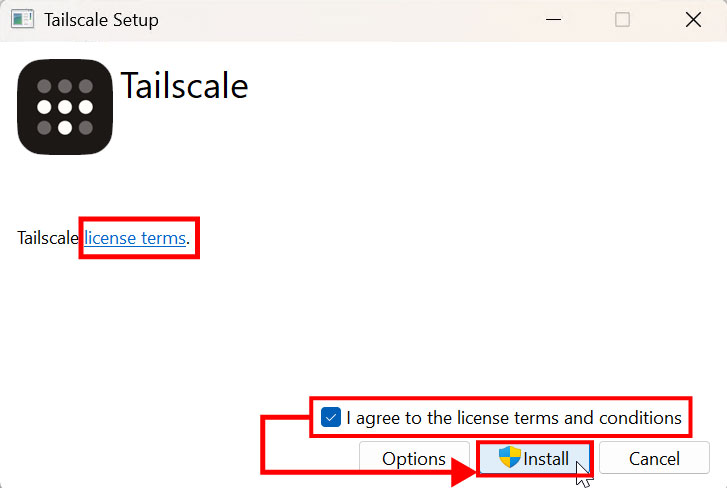
※「Install」ボタンの左側にある「Options」ボタンをクリックすると、tailscaleをインストールする場所を選択することが出来ます。デフォルトでは「C:\Program Files\Tailscale」が選択されています。
③「ユーザーアカウント制御」ウィンドウが表示されますので「はい」をクリックします。
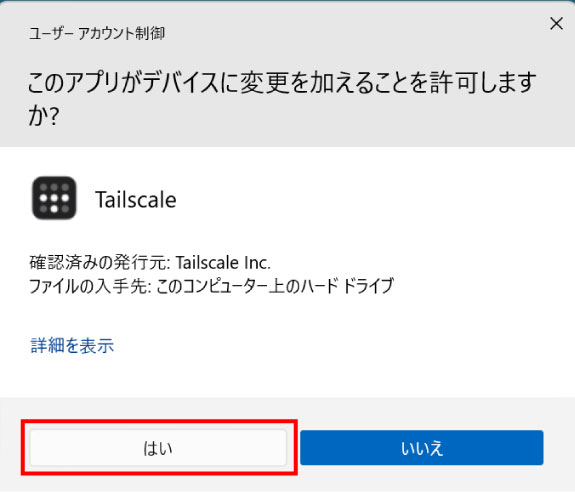
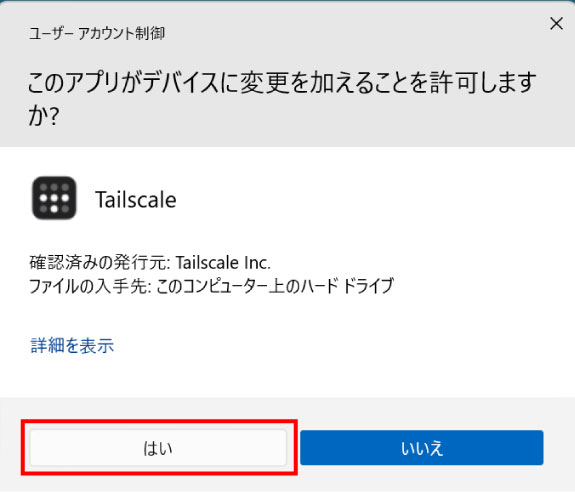
④イントールが完了するまで待ちます
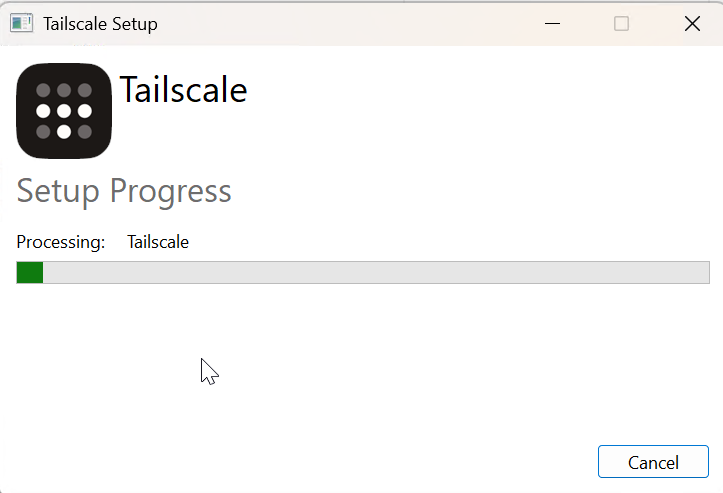
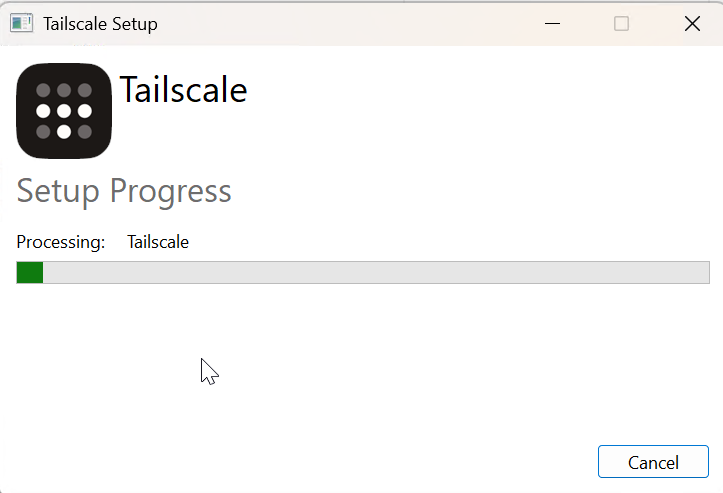
インストールが完了すると下記画面が表示されるので「Get Started」をクリックします。
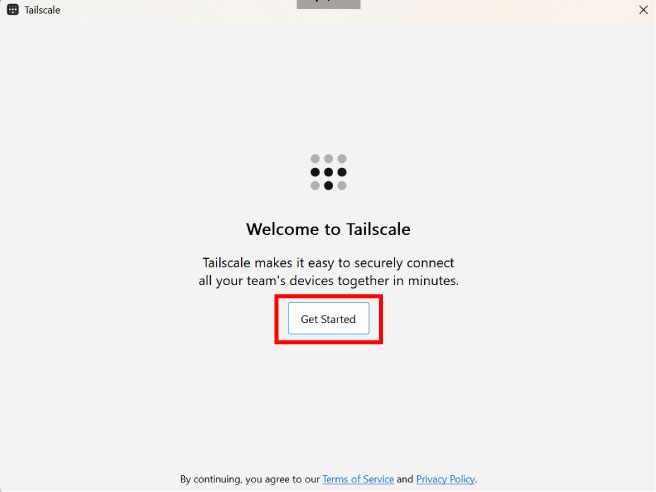
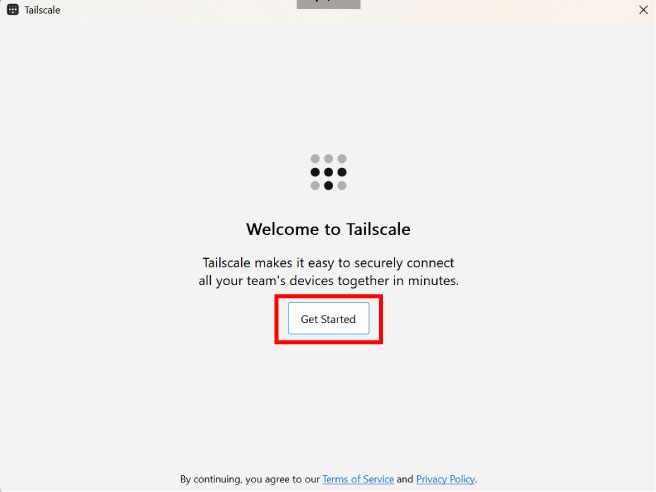
※もしここで下記が画像の様にサインインを求められたら、画面中央の「Sign in your network」をクリックしてサインインします。アカウントを作っていない状態ここまで来た場合は「Don’t have an account?」の右側にある「Sign up」をクリックしてアカウントを作成します。(STEP.3と同様の手順です。)
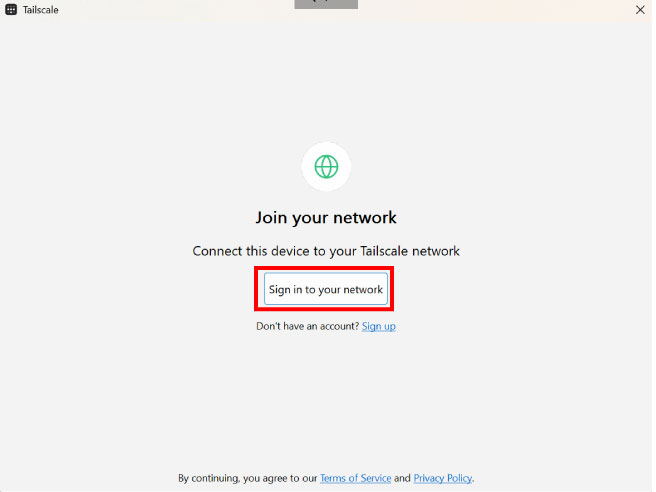
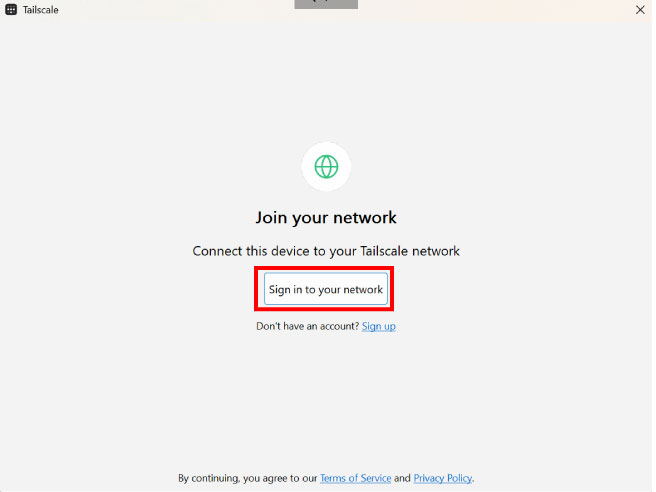
tailscaleアカウントへサインインすると下記画面が表示されるので、画面中央「Connect」ボタンをクリックし、tailscaleネットワークへ接続します。
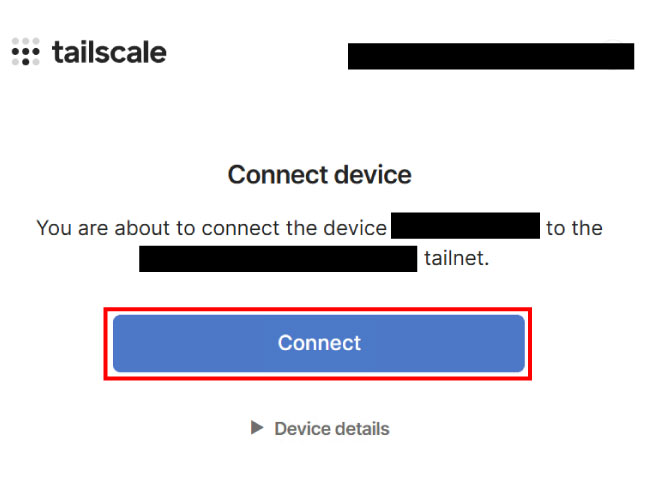
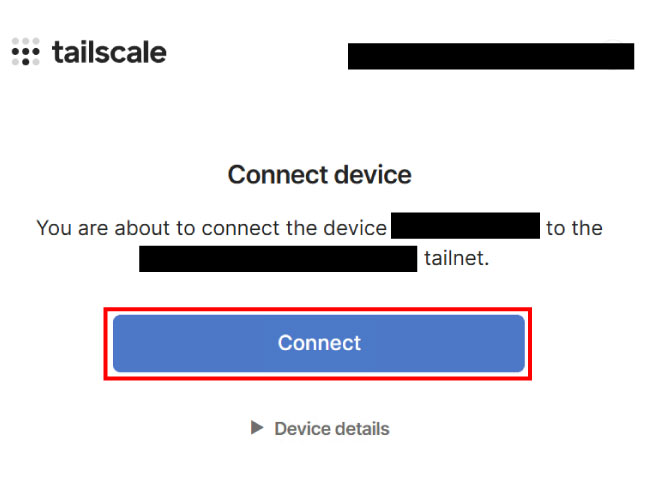
これで、tailscaleがインストールされているマシン一覧に表示される様になります。
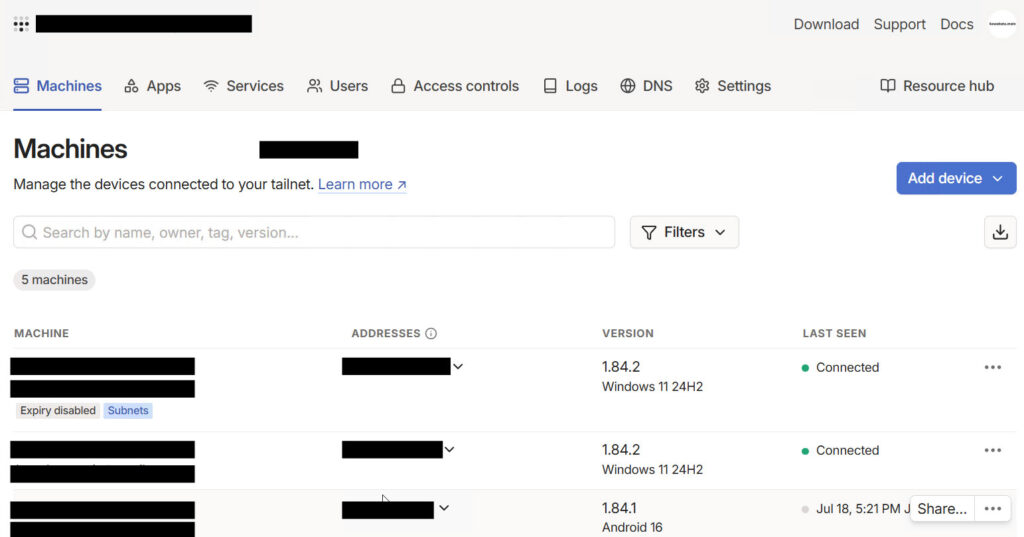
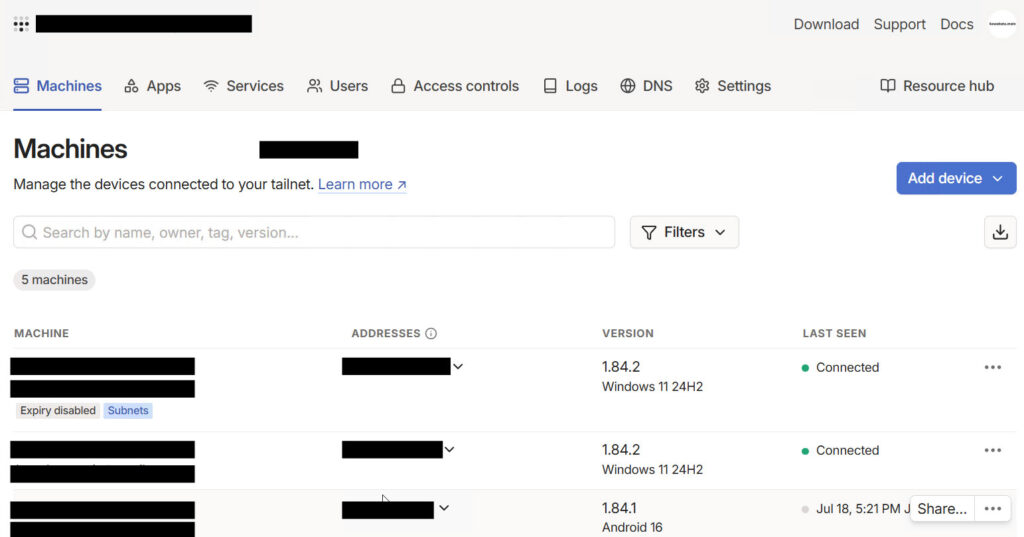
これだけで自宅PCへ外出先から簡単にアクセスできる
たったこれだけの設定で、自宅PCへ外出先から安全に接続することが出来るようになります。
リモートデスクトップやファイル共有など、自宅PCに接続出来ることで、外出先から出来る事の幅が広がります。
簡単なので是非試してみてください。
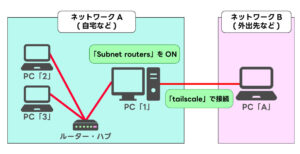
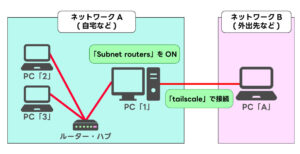




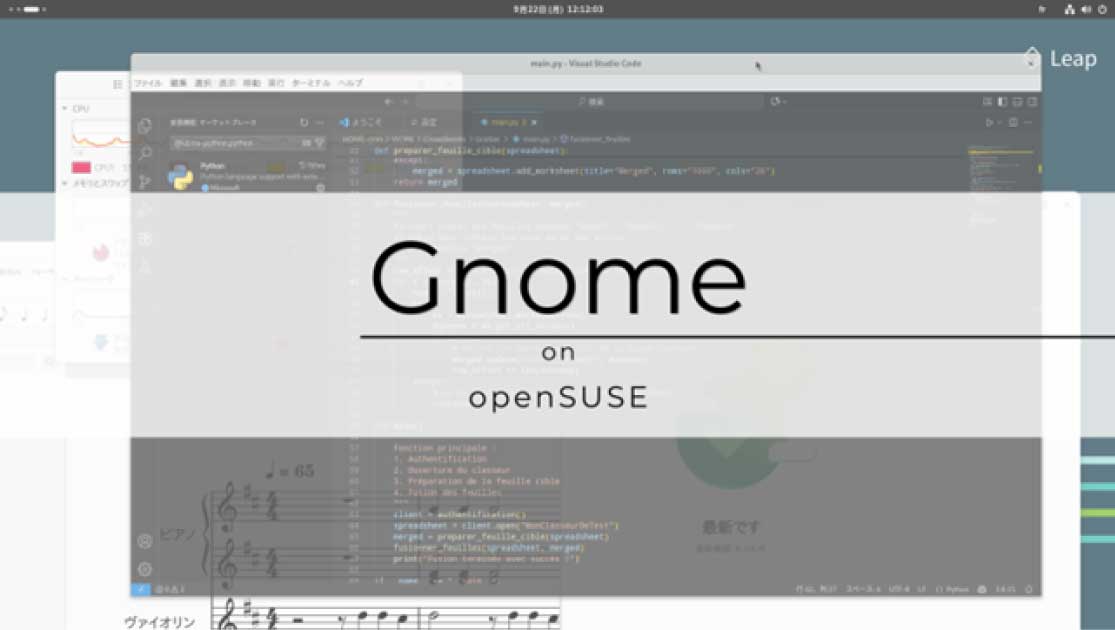








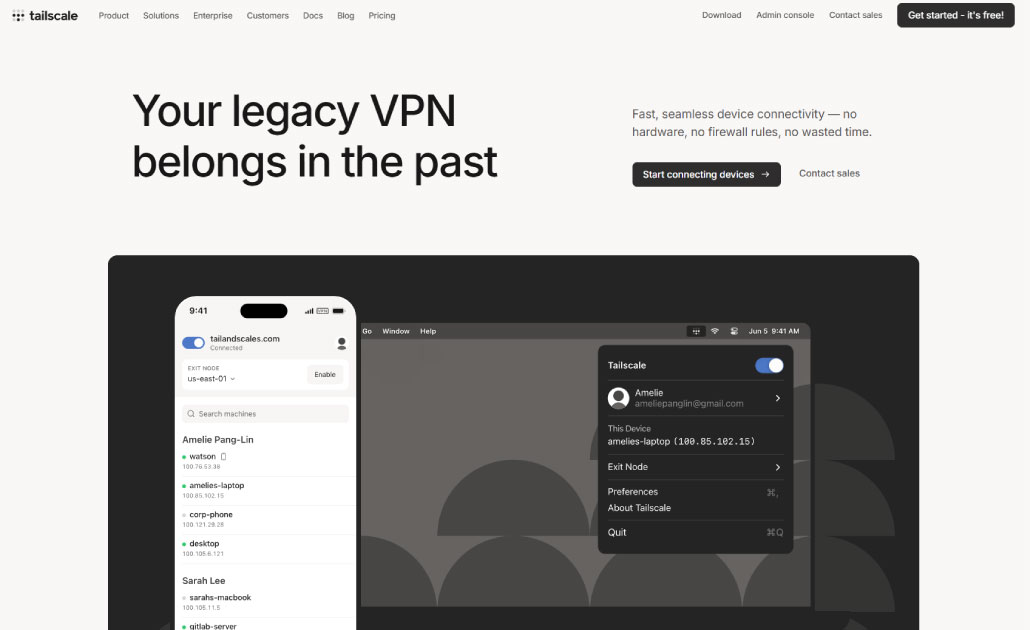
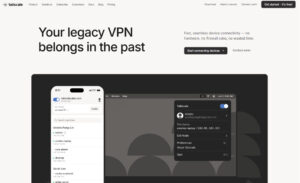







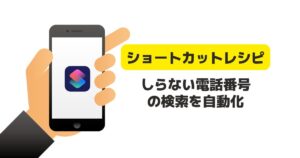
コメント